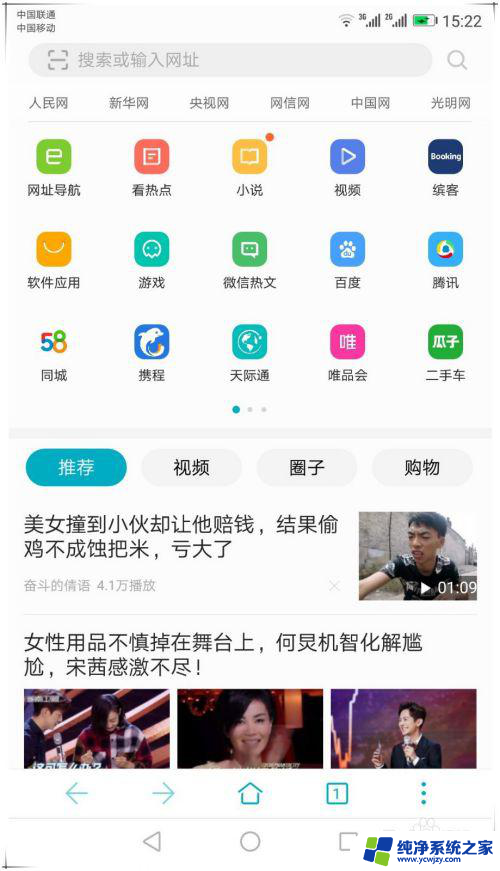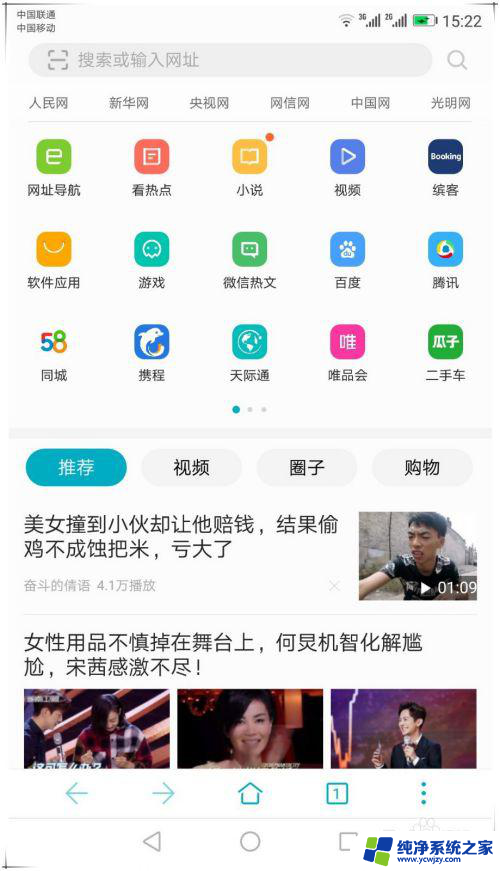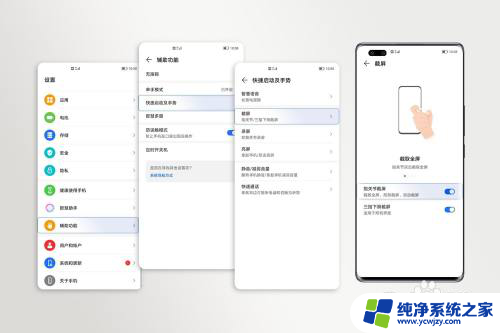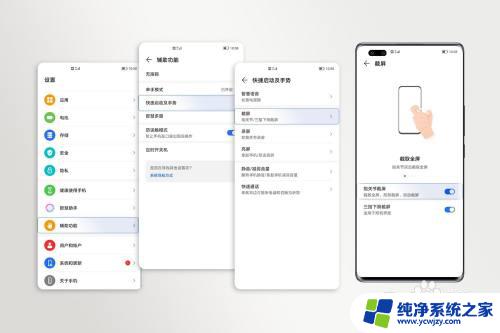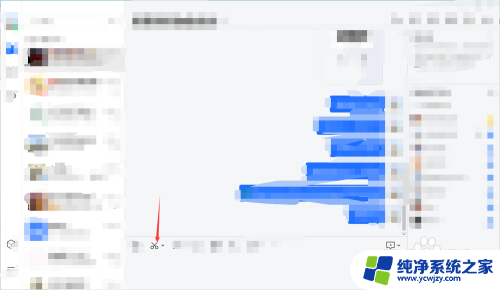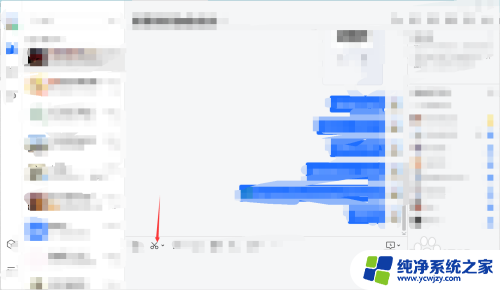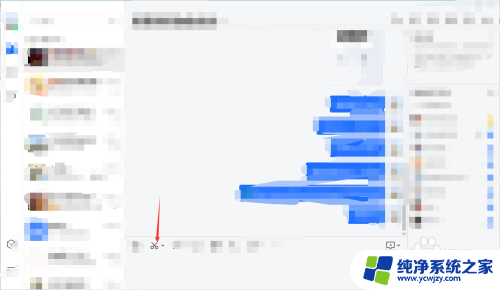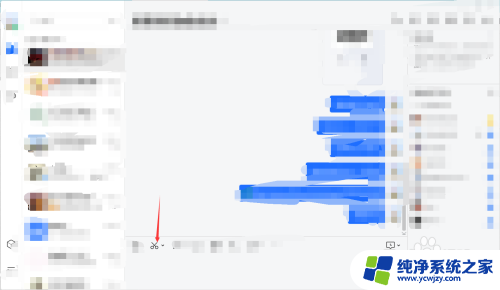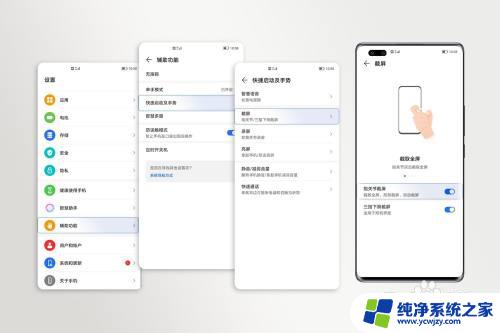华为滚动截屏快捷键 华为手机滚动截屏功能怎么用
更新时间:2023-12-23 08:51:44作者:jiang
华为手机作为一款颇受欢迎的智能手机品牌,其功能之强大令人称赞,其中华为滚动截屏快捷键更是备受用户推崇。这一功能可以帮助用户在浏览长页面时,将整个页面一次性截取下来,避免了繁琐的多次截屏操作。华为手机滚动截屏功能怎么使用呢?通过简单的操作,用户可以轻松实现滚动截屏,并且可以根据个人需求进行截取、保存和分享。无论是在记录重要信息,还是分享精彩瞬间,华为滚动截屏快捷键都将成为用户生活中的得力助手。
方法如下:
1.打开华为手机进入后,在需要滚动截屏的界面。同时按下手机的音量下键和电源键快捷键进行截图。

2.截图后,在左下方会出现截图的小窗口预览,点击该窗口进入。
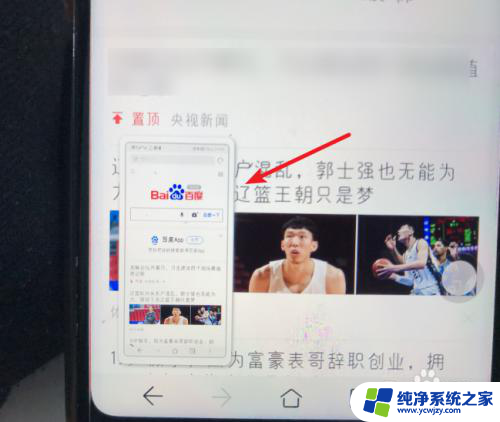
3.进入截图后,选择下方的滚动截图的选项。
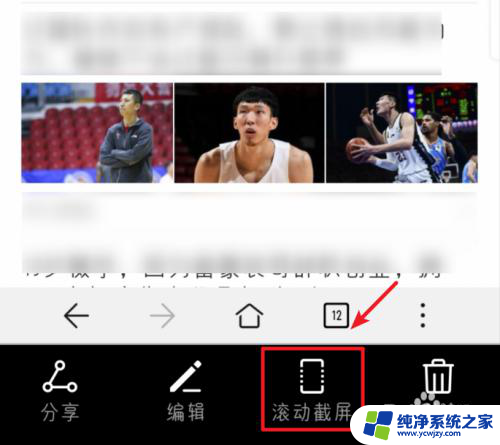
4.点击后,页面会自动进行滚动截图,点击顶部的选项。
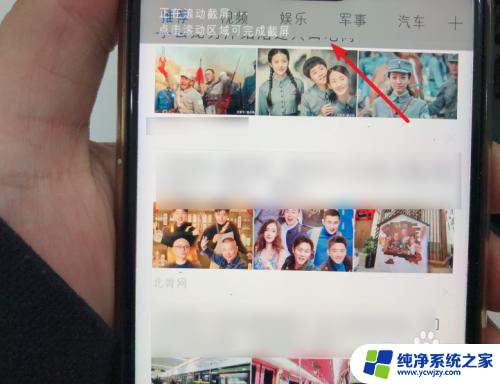
5.点击后,即可停止滚动截图。停止后图片会自动保存,如果需要发送给好友,点击下方的分享选项。
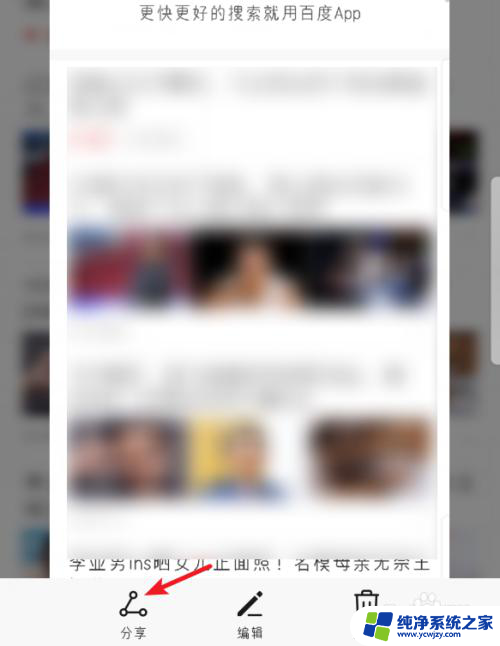
6.点击后,在分享的界面。选择分享的方式,也可以直接将截图分享给好友。
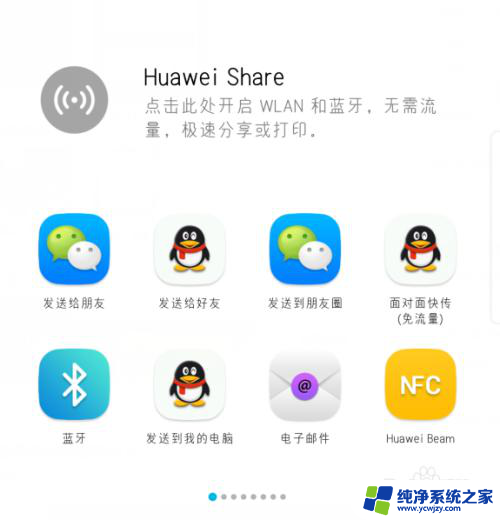
以上是华为滚动截屏的全部内容,如果您不了解该功能,请根据本文介绍的方法进行操作,希望这篇文章能对您有所帮助。